Win 10更新后没有声音(音频格式、隐私设置)
1、要修复Windows 10更新后可能发生的声音错误,您可以做的另一件事是尝试使用其他音频格式。
打开“控制面板”。点击“硬件和声音”。

2、点击“声音”。
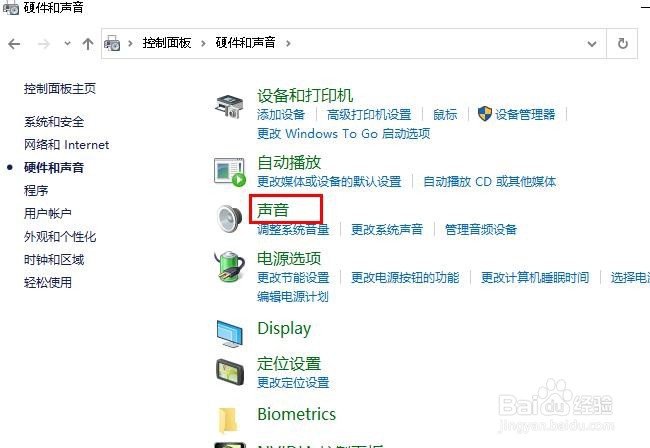
3、在“ 播放”选项卡下,右键单击“ 扬声器”,然后选择“ 属性”。

4、在“ 高级”选项卡上的“ 默认格式”下,更改此设置,然后单击“ 确定”。

5、检查音频设备。如果仍然无法使用,请返回并再次依次尝试更改此设置。
1、如果由于麦克风无法正常工作而出现音频问题,则可能未正确配置您的隐私设置。
点击“ 开始”>“设置”>“隐私”。

2、点击左侧界面的“ 麦克风 ”。

3、右侧界面如果出现“ 此设备的麦克风访问权限已关闭“ 请点击“更改”。

4、将“此设备的麦克风权限”下的按钮开启。

声明:本网站引用、摘录或转载内容仅供网站访问者交流或参考,不代表本站立场,如存在版权或非法内容,请联系站长删除,联系邮箱:site.kefu@qq.com。
阅读量:98
阅读量:68
阅读量:123
阅读量:64
阅读量:20